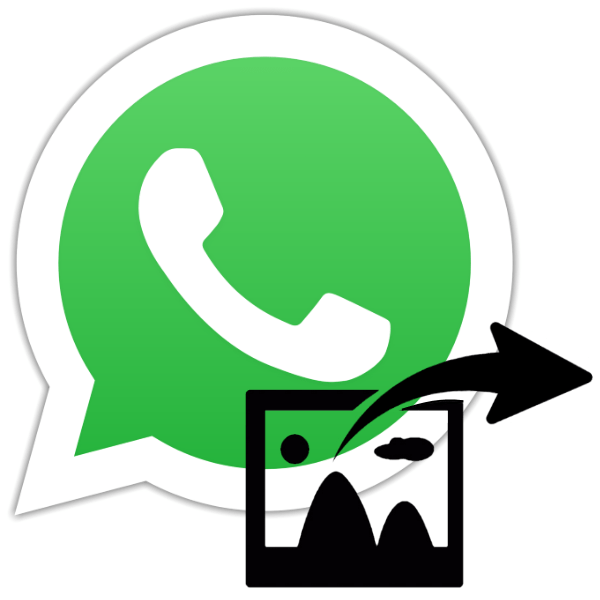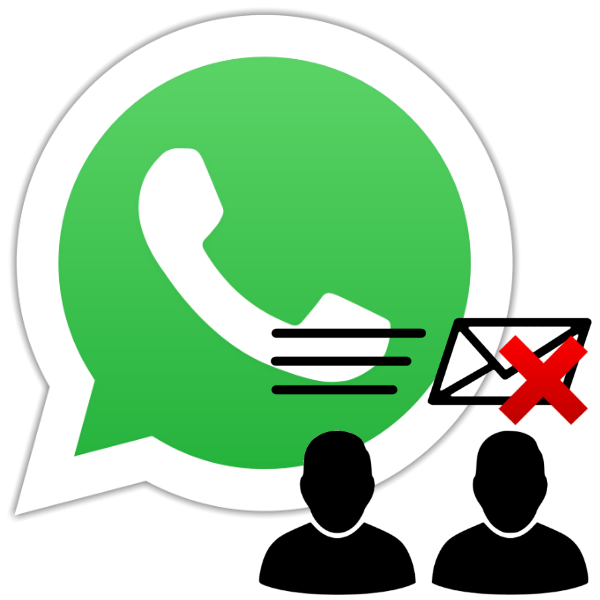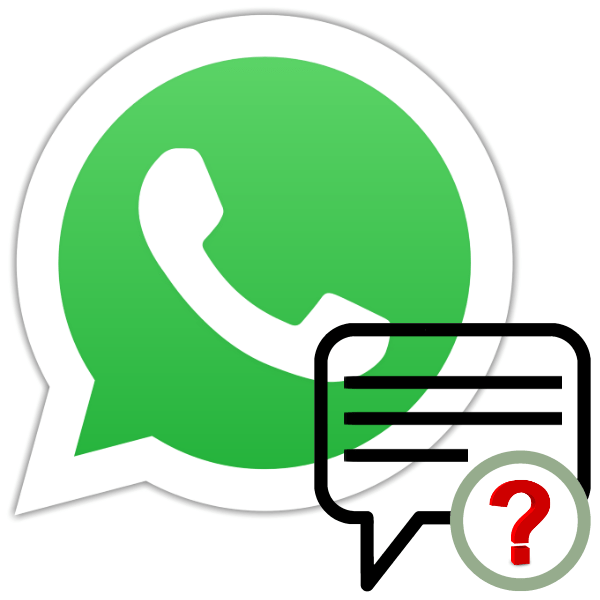Зміст

При виникненні необхідності обміну інформацією через WhatsApp з людиною, яка не зареєстрована в цій системі, зовсім не обов'язково «на пальцях» пояснювати майбутньому співрозмовнику, як налагодити зв'язок. У додатках-клієнтах месенджера для Android і iOS передбачена функція автоматичного формування і доставки іншому користувачеві ефективного Запрошення в сервіс, а в статті розказано, як використовувати цю можливість.
Як запросити людину на WhatsApp
Функція залучення нових учасників в ВотсАп вже зареєстрованими в месенджері користувачами працює дуже просто і може бути задіяна вами в будь-який момент. Щоб досягти потрібного результату, досить володіти інформацією про те, якими сервісами (ел.пошта, соцмережі, інші месенджери і т.д.) вже користується майбутній співрозмовник, але найкраще знати його телефонний номер.
Android
У додатку WhatsApp для Android доступ до формування повідомлення з пропозицією встановити додаток-клієнт і зареєструватися в месенджері, а потім можливості його відправки іншій особі можливо отримати не єдиним методом.
Спосіб 1: Список «Контакти " (за номером телефону)
Якщо телефонний номер особи, з якою планується спілкування через ВотсАп, збережений в адресній книзі вашого месенджера, найпростіше передати запрошення стати учасником нової для іншого користувача системи, діючи наступним чином.
Читайте також: Як додати контакт у WhatsApp для Android
- Запустіть WhatsApp для Android і, нікуди не переходячи з відкривається за замовчуванням вкладки Програми «чати»
, натисніть кнопку
»написати"
у нижньому правому куті екрана.
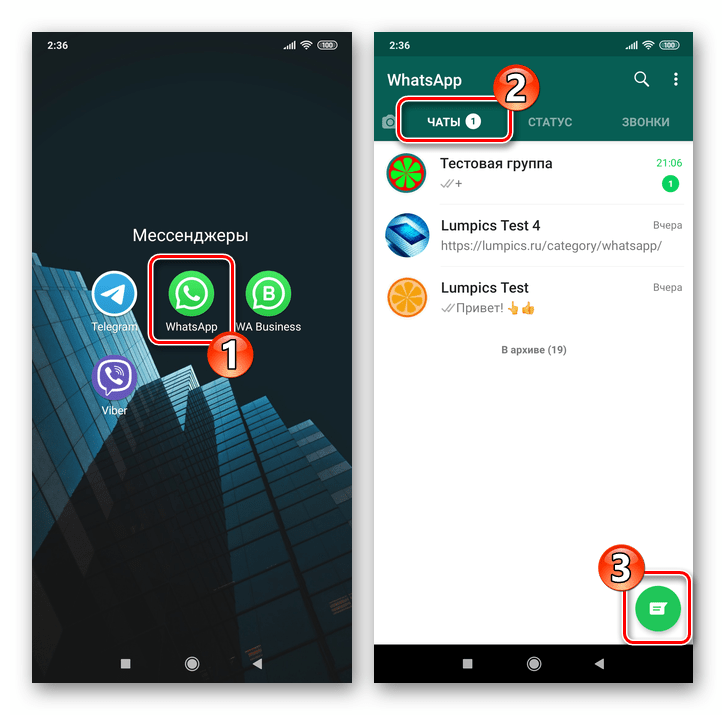
- На екрані»вибрати"
задійте опцію
»пошук"
, тапнув по відповідному значку, і потім введіть в стало доступним поле ім'я потрібного користувача.
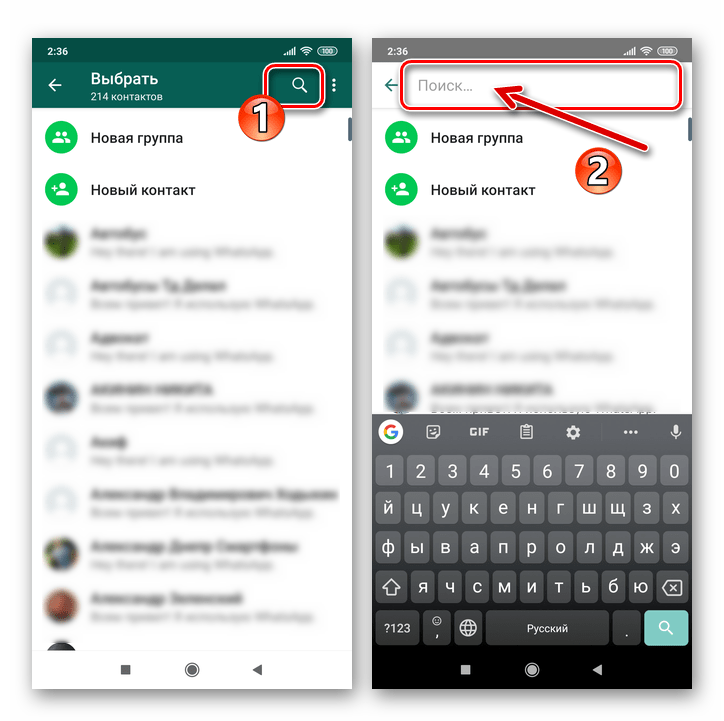
- Поруч з іменами осіб, ще НЕ зареєстрованих в ВотсАп, в результатах пошуку присутня кнопка " запросити»
, натисніть її. В результаті буде запущено засіб відправки SMS-повідомлення, встановлене в Android. Тут вже внесений номер телефону одержувача і підготовлено послання, що містить посилання на скачування програми-клієнта месенджера.
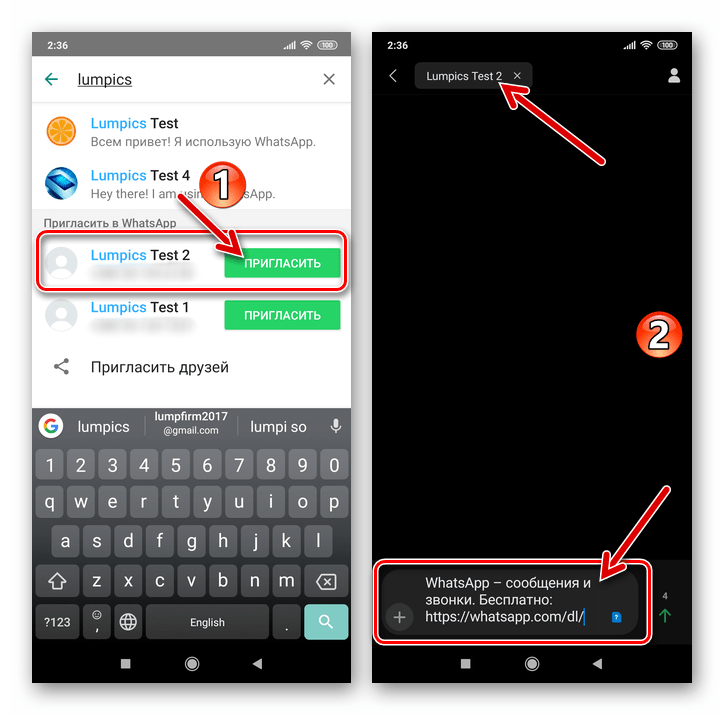
Натисніть кнопку»надіслати" , після чого передачу запрошення стати учасником WhatsApp вашому майбутньому співрозмовнику можна вважати завершеною.
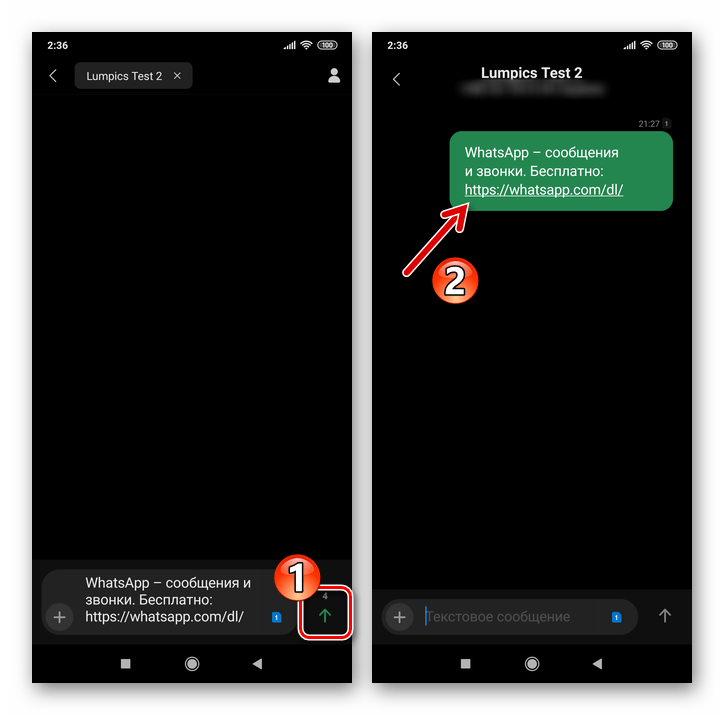
- Отримавши повідомлення і перейшовши за представленою в його тілі посиланням, ваш знайомий зможе швидко встановити WhatsApp на свій мобільний девайс і потім зареєструватися в ньому.
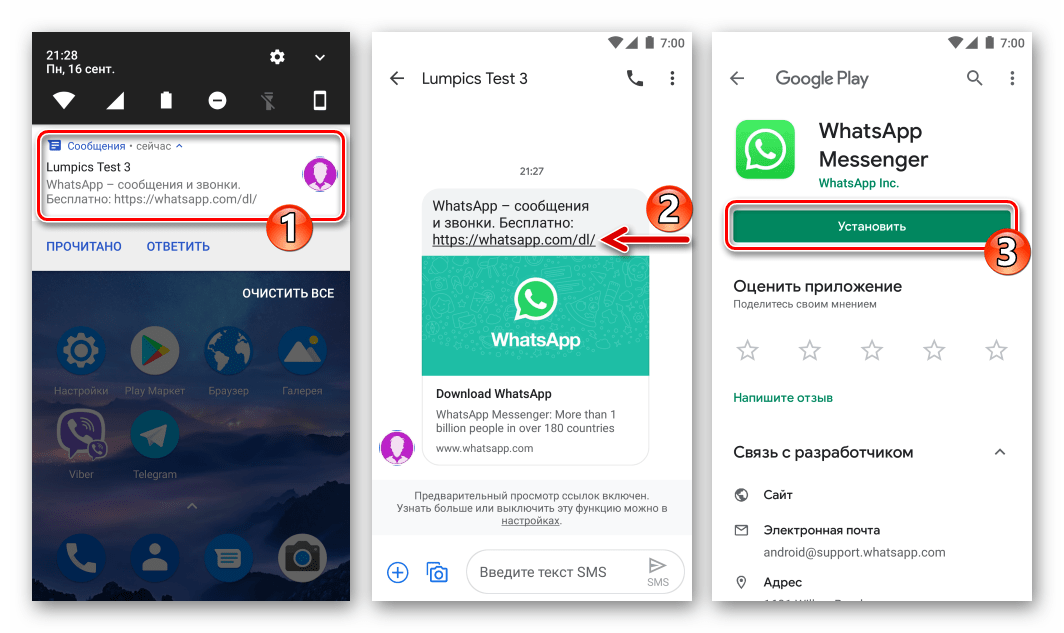
Читайте також: як встановити WhatsApp на смартфон Android
Спосіб 2: Функція " Запросити друга»
У разі коли ви не знаєте номера телефону запрошуваного в WhatsApp користувача, відправити йому посилання на завантаження месенджера можливо, задіявши відмінні від стільникових мереж канали комунікації.
- Відкрийте месенджер і перейдіть до «Налаштування»
з головного меню програми, що викликається тапом по трьох точках у верхній частині екрану WhatsApp праворуч.
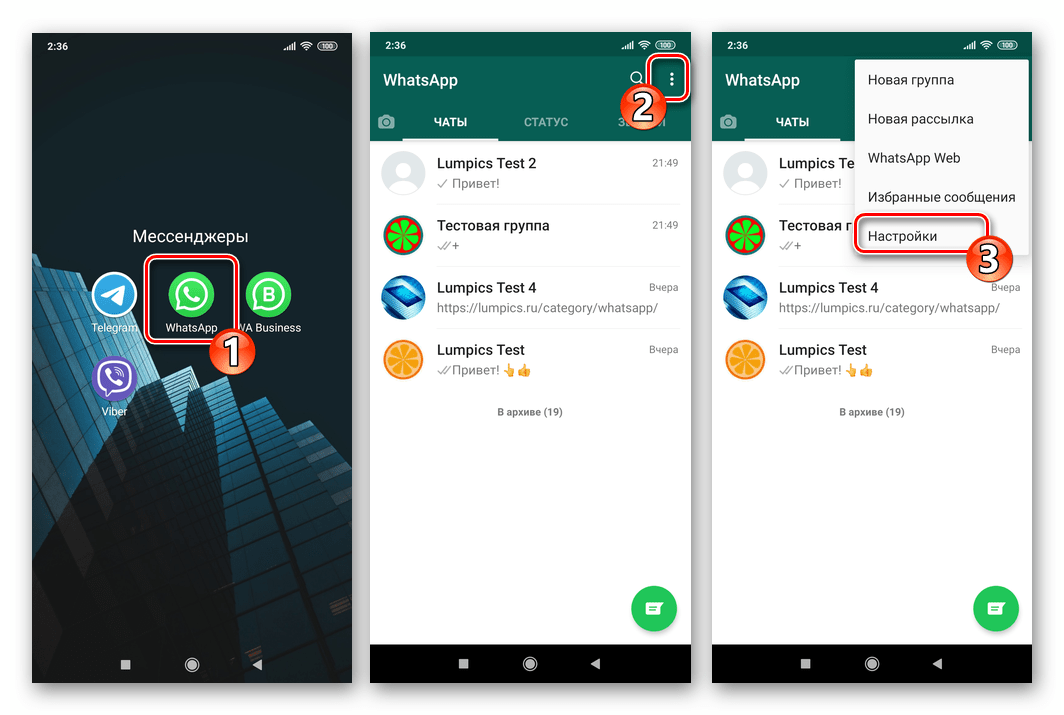
- Тапніте за останнім в списку параметрів пункту – " Запросити друга»
. Далі, в області
" Запросити друга через...»
виберіть додаток, через яке ви зазвичай зв'язуєтеся з запрошуваним в месенджер ВотсАп Користувачем. Тут доступні поштові клієнти, всі відомі соцмережі і месенджери, а також інші засоби комунікації.
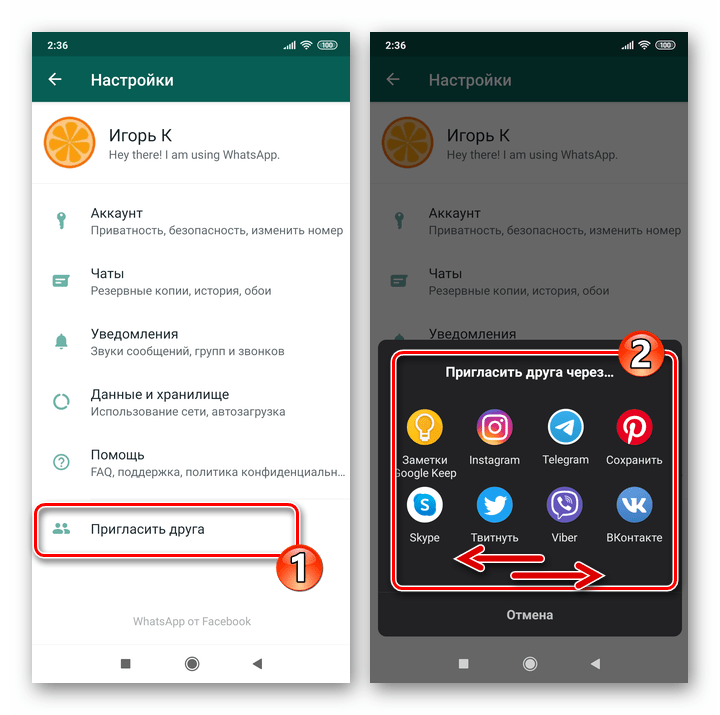
- Як приклад відправимо запрошення до спілкування через WhatsApp по електронній пошті. Для цього в області вибору натисніть на значок програми, використовуваної вами для роботи з кореспонденцією в середовищі Android. У полі»Кому"
внесіть адресу одержувача. Далі, за бажанням, доповніть або змініть текст листа (тут незайвим буде вказати свій ідентифікатор в ВотсАп, інакше майбутньому співрозмовнику доведеться робити додаткові дії, щоб знайти вас в месенджері). Для завершення процедури передачі запрошення натисніть
»надіслати"
.
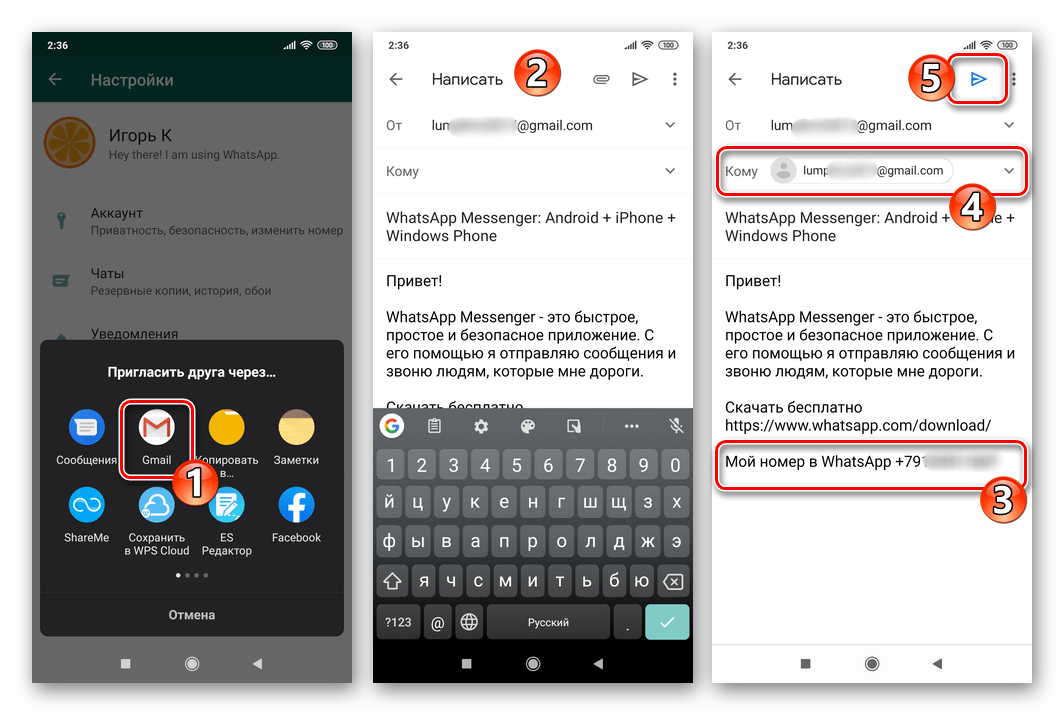
IOS
Через програму-клієнт WhatsApp для iPhone , не закриваючи її, відправити запрошення до обміну інформацією через месенджер не складніше, ніж в середовищі вищеописаного Android. Конкретні дії, які потрібно буде зробити, залежать від відомостей про майбутнє співрозмовника, якими ви володієте.
Спосіб 1:» Контакти " iOS (за номером телефону)
Якщо телефонний номер іншого користувача внесений в адресну книгу вашого iPhone, запросити його до спілкування через ВотсАп можливо шляхом виконання наступних кроків.
Читайте також: Як додати контакт у WhatsApp на iPhone
- Запустіть месенджер і перейдіть до «чати»
, якщо відкриється інша вкладка програми. Далі натисніть кнопку
»написати"
у верхній частині екрана праворуч.
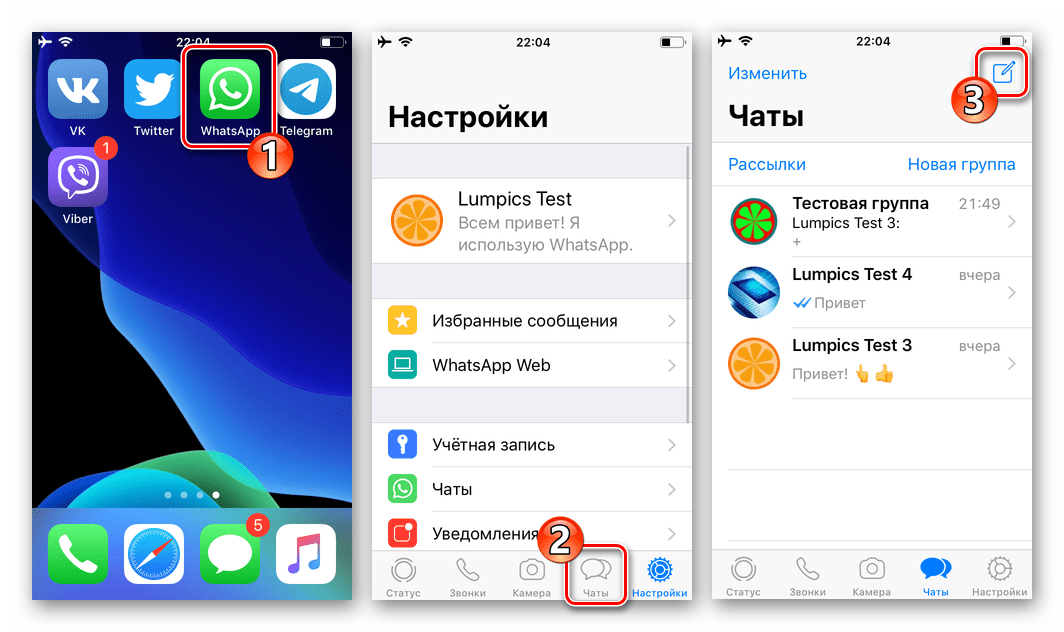
- Прокрутіть список»контакти"
в самий низ і натисніть на посилання
" запросити друзів на WhatsApp»
. У меню, з вибором шляху доставки запрошення торкніться
»повідомлення"
.
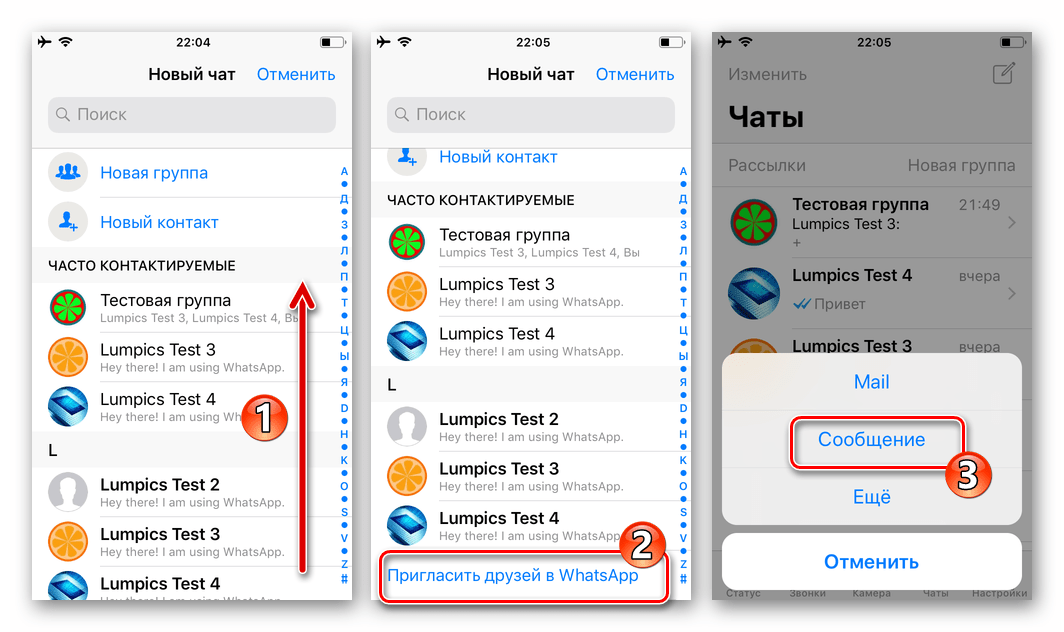
- Звільніть від відміток чекбокси біля всіх імен користувачів за винятком того (тих) кому бажаєте відправити SMS-Запрошення в месенджер. Дале тапніте " Запрош.: ЧИСЛО»
внизу екрана праворуч, а потім
»надіслати"
в області з повідомленням, сформованим системою.
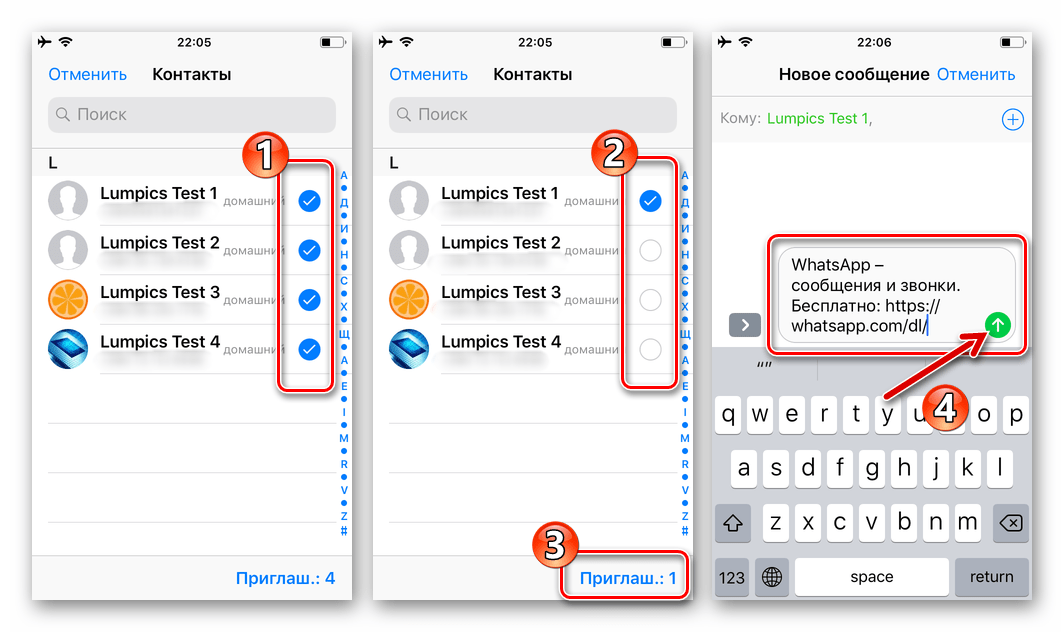
- Як тільки обраний на попередньому кроці користувач відкриє ваше повідомлення і перейде по міститься в ньому посиланням, він зможе інсталювати додаток-клієнт месенджера на свій мобільний девайс, потім зареєструватися в WhatsApp і зв'язатися з вами.
Читайте також: Як встановити WhatsApp на iPhone
Спосіб 2: Функція " розповісти другові»
Для запрошення в месенджер особи, номери телефону якого ви не знаєте, можна задіяти один з сервісів, що дозволяють передавати інформацію через Інтернет, наприклад, виславши повідомлення з посиланням на завантаження програми-клієнта WhatsApp по електронній пошті, через інший месенджер, в соціальну мережу.
- Відкрийте ВотсАп для айФона і перейдіть в»Налаштування"
програми, торкнувшись відповідного значка внизу екрана праворуч.

- Перегорніть список параметрів в самий низ і тапніте по пункту " розповісти другові»
. У списку способів відправки запрошення натисніть
" більше»
.
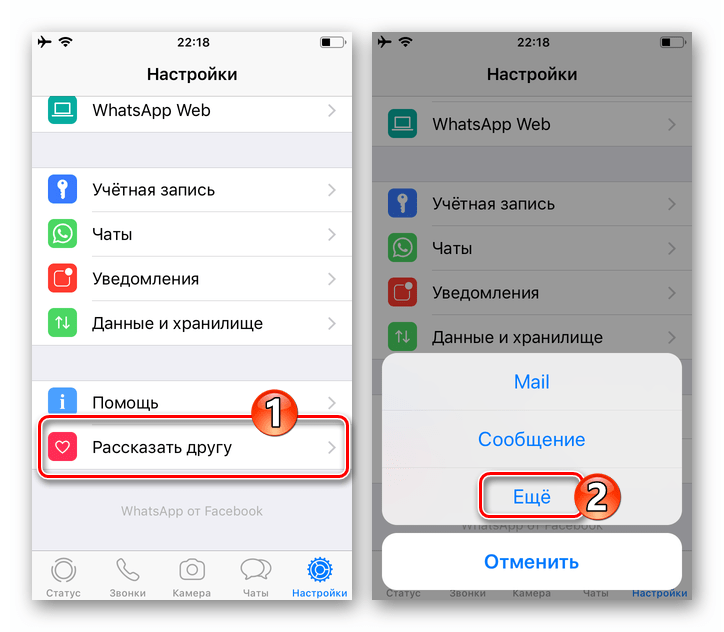
- Далі ви можете вибрати в меню будь-яку програму, яку використовуєте для спілкування з ще не зареєстрованим в WhatsApp Користувачем, і потім послати повідомлення через сервіс, клієнтом якого вона є.
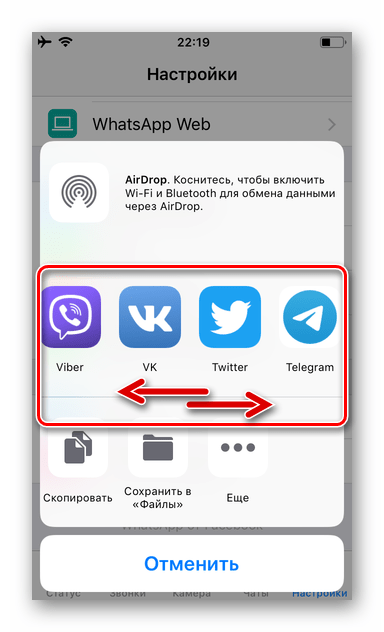
- Як приклад вирішення нашої задачі використовуємо e-mail, викличте це засіб відправки, тапнув «пошта»
в описаному вище переліку. Далі введіть адресу одержувача в поле
»Кому"
, вкажіть тему повідомлення, за бажанням доповніть текст послання своїми контактними даними в месенджері. Щоб завершити процедуру передачі запрошення, натисніть
»надіслати"
у верхній частині екрана праворуч.
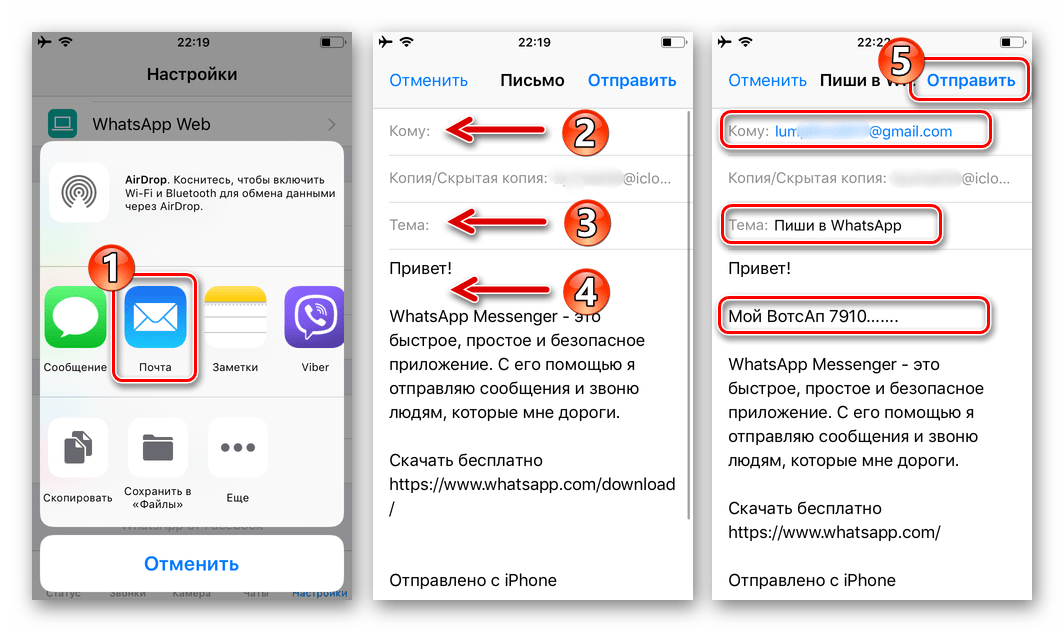
Windows
В WhatsApp для Windows відсутні багато функцій, передбачені в мобільних варіантах додатків системи. У список дій, що відносяться до роботи месенджера, і які ви не зможете здійснити через його клієнт на ПК, входить і можливість відправки на адресу інших осіб запрошення зареєструватися в сервісі. Тому для вирішення даної задачі з месенджера безпосередньо вам в будь-якому випадку доведеться скористатися смартфоном і встановленим на ньому «головним» клієнтом системи обміну інформацією, виконавши одну з інструкцій, запропонованих вище в цьому матеріалі.
Висновок
На цьому наш матеріал про організацію процесу обміну інформацією через WhatsApp з людьми, які ще не стали частиною аудиторії месенджера, підійшов до кінця. Сподіваємося, описані в статті прийоми допомогли вам досягти поставленої мети.